南京理工大学校园网用户手册 (LAN接入)
南京理工大学无线校园无感知认证

南京理工大学NANJING UNIVERSITY OF SCIENCE AND TECHNOLOGY无线校园无感知认证使用说明书信息化建设与管理处2015.01目录PC(win 7操作系统)-----------------------------------------3 PC(win8操作系统)------------------------------------------8 安卓设备----------------------------------------------------------10 苹果设备----------------------------------------------------------17 PC(win XP操作系统)--------------------------------------24一、PC (win 7) 操作系统1、打开无线网络2、右键点击NJUST 无线网络,选择属性3、选择“安全”标签,将“安全类型”设置为“wpa2-企业”,勾选“每次登陆时记住此连接凭据”;点击设置4、去掉“验证服务器证书”前的√;点击配置;5、去掉”自动使用windows 登录名和密码……”前面的√;之后依次点击确定;6、打开无线网络,选择NJUST,点击连接;7、输入用户名、密码,点击确定(注意是输入上网账号的用户名、密码)8、打开浏览器访问任意网址,页面将自动跳转至(如图页面),点击登陆开始上网;在此页面我们可以设置是否将设备与帐号绑定;9、不绑定设备的情况下,点击登陆将出现如图页面,此时仍可进行设备与帐号绑定的操作;10、在登陆时,如果将设备与帐号绑定,将看到如图页面,此时可以看到与该帐号绑定的所有设备,也可以进行设备与帐号解除绑定的操作;二、PC(win8 操作系统)1、打开无线网络,选择NJUST ,点击连接,输入上网的用户名、密码;2、打开浏览器,访问任意网址,页面将自动跳转至 如图页面,点击登陆开始上网,同时可以选择是否将设备与帐号绑定。
南京理工大学校园网用户手册 (LAN接入)
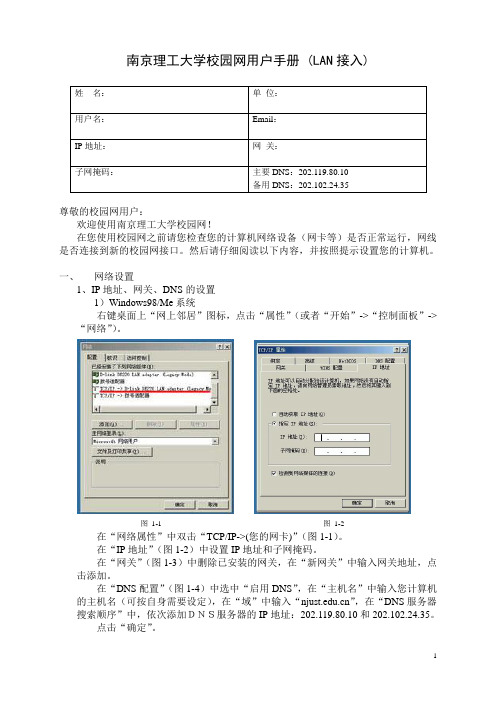
南京理工大学校园网用户手册 (LAN接入) 姓名:单位:用户名:Email:IP地址:网关:子网掩码:主要DNS:202.119.80.10备用DNS:202.102.24.35尊敬的校园网用户:欢迎使用南京理工大学校园网!在您使用校园网之前请您检查您的计算机网络设备(网卡等)是否正常运行,网线是否连接到新的校园网接口。
然后请仔细阅读以下内容,并按照提示设置您的计算机。
一、网络设置1、IP地址、网关、DNS的设置1)Windows98/Me系统右键桌面上“网上邻居”图标,点击“属性”(或者“开始”->“控制面板”->“网络”)。
图1-1 图1-2在“网络属性”中双击“TCP/IP->(您的网卡)”(图1-1)。
在“IP地址”(图1-2)中设置IP地址和子网掩码。
在“网关”(图1-3)中删除已安装的网关,在“新网关”中输入网关地址,点击添加。
在“DNS配置”(图1-4)中选中“启用DNS”,在“主机名”中输入您计算机的主机名(可按自身需要设定),在“域”中输入“”,在“DNS服务器搜索顺序”中,依次添加DNS服务器的IP地址:202.119.80.10和202.102.24.35。
点击“确定”。
图1-3 图1-42)Windows2000/XP系统右键桌面上“网上邻居”图标,点击“属性”(或者“开始”->“设置”->“控制面板”->“网络连接”)。
双击“本地连接”或者已经连接到校园网的某个连接,出现连接属性(图1-5)图1-5双击“Internet协议(TCP/IP)”,然后输入您的IP地址、子网掩码、网关、首选DNS(202.119.80.10)和备用DNS(202.102.24.35),点击确定(图1-6)。
注意:对于Windows XP操作系统的用户,还要点击“本地连接属性”中的“验证”,取消“启用此网络的IEEE 802.1X 验证”,点击确定(图1-7)点击“确定”。
校园网设备配置的操作步骤

校园网设备配置的操作步骤路由器A的配置:1.配置路由器主机名R e d-G i a n t>e n a b l e(注:从用户模式进入特权模式)R e d-G i a n t#c o n f i g u r e t e r m i n a l(注:从特权模式进入全局配置模式)R e d-G i a n t(c o n f i g)#h o s t n a m e A(注:将主机名配置为“A”)A(c o n f i g)#2.配置路由器远程登陆密码A(c o n f i g)#l i n e v t y04(注:进入路由器v t y0至v t y4虚拟终端线路模式)A(c o n f i g-l i n e)#l o g i nA(c o n f i g-l i n e)#p a s s w o r d s t a r(注:将路由器远程登陆口令设置为“s t a r”)3.配置路由器特权模式口令A(c o n f i g)#e n a b l e p a s s w o r d s t a r(明文方式进入)或:A(c o n f i g)#e n a b l e s e c r e t s t a r(加密方式进入)(注:将路由器特权模式口令配置为“s t a r”)4.为路由器各接口分配I P地址A(c o n f i g)#i n t e r f a c e f a s t e t h e r n e t0注:进入路由器f a s t e t h e r n e t0的接口配置模式A(c o n f i g-i f)#i p a d d r e s s172.16.1.1255.255.255.0注:设置路由器f a s t e t h e r n e t0的I P地址为172.16.1.1,对应的子网掩码为255.255.255.0 A(c o n f i g-i f)#n o s h u t(注意要打开端口,不要忘记操作)注:手工打开物理接口。
校园网手册

新生校园网知识手册1.01——现代教育技术中心网络部各位同学,大家好,随着信息技术的飞速发展,网络成为同学们学习和生活中息息相关的一部分,在此,现代教育技术网络部为大家介绍一下我校校园网使用的方方面面。
初次上网篇学生宿舍上网:每个寝室墙上有网络端口,大家自行购买网线,集线器HUB或交换机SWITCH,建议大家不要买路由器,正确连接后需要进行以下设置:一、设定IP地址打开网上邻居——>查看网络连接——>本地连接(图1),请勾上图1下“连接后在通知区域显示图标”的勾。
各个寝室的IP地址可以在楼下值班室查询,也可通过以下网页进行查询:/jyjszx,下图以昌平8号楼2层为例。
二、安装计费客户端法大校园网上外网需要计费系统客户端,客户端下载地址:,计费客户端安装方面的细节问题,请大家参考/viewthread.php?tid=14748,有很详细的讲解。
三、购买上网卡校园上网计费实行按流量计费,标准为200M/元,上网卡面值为50元,基本上正常上网能够使用2-3个月。
出售网卡地址:(昌平)格物楼312室,(学院路)教学楼517室。
售卡时间:每周一周五:上午8:00~~11:30,下午13:30~17:00账户管理地址:,您可以登录该页面进行充值、修改密码、查询流量。
四、上外网打开计费系统客户端,输入用户名密码,点击“登录”,初次使用者,帐号和密码为学号,然后点击“更多功能”——>“搜索服务器”——>“上线”。
五、上外网注意事项:新建的帐号,请及时修改密码,避免被人盗用;出现密码被别人修改账号被盗情况,请拿着本人学生证来网络部(格物楼308)或(学院路教学楼518)修改密码;每次使用完(即下网后),务必确保在计费客户端中执行“下线”;用户超过允许范围:登录客户端出现“用户超过允许范围”,如果在同一台电脑上同时用有线和无线上网,就很可能出现,所以一定要做到:上无线时就拔掉网线,而上有线时将无线禁用!养成结束上网就及时下线的良好习惯。
校园网接入网络客户端配置说明(1)

华南理工大学广州学院校园网接入网络客户端配置使用手册V2.0网络及教育技术中心2011.91、xClientV2.0上网认证客户端配置说明1.1把xClientV2.0客户端软件压缩包解压到独立的目录中,双击WinPcap_4_0_2.exe ,按照程序提示完成安装。
1.2双击xClient.exe直接运行。
1.3在用户帐户控制中,点击“是(Y)”按钮。
1.4在xClient802.1x客户端中输入用户名和密码1.5在xClient802.1x客户端网卡栏中选择正确的网卡,设置完毕点击“触发认证”按钮即可接入到校园网。
2、天翼宽带帐户有关操作说明2.1成功接入校园网后,在浏览器地址栏输入/ 应可以连接到学校主页,或者打开浏览器输入任意网址即可自动弹出“电信登录页”。
2.2“电信登录页”成功登录后,天翼账户即激活,点击“自助服务”按钮。
2.3在天翼“自助服务平台”登录页,登录账号栏:学号,密码,登录方式:学生登录,点击“登录”按钮。
2.4“自助服务”成功登录后,点击“我的帐户信息”按钮可查询充值卡号信息,点击“修改密码”按钮可修改初始帐户密码,请及时修改!3、有关客户端无法接入的常见错误及解决方法如果客户端软件(xClientV2.0,或者H3C客户端软件)无法成功接入,请检查下列有关的网络属性选项。
3.1从“控制面板”-->"网络和Internet"-->"网络连接",检查“网络连接”,禁用不必要的网络连接项,查看“本地连接”状态,记录其名称。
3.2检查xClient802.1x客户端中连接信息是否正确设置,用户名:输入学号,密码:输入自己注册时设置的密码,网卡:选择与上一步中查询到的与本地连接对应的网卡名称。
错误的配置1:用户名输入错误错误的配置2:网卡选择错误3.3从“控制面板”-->"网络和Internet"-->"网络连接"-->本地连接-->属性进入“本地连接属性”设置界面, 检查本地连接属性,正确的项目如下图所示,请把多余的项目卸载。
webvpn使用手册

webvpn使用手册
为了方便师生在校外访问和获OA、图书馆等校内数字资源,信息中心提供,为全校师生提供oa办公和科研服务。
1.请确保您的计算机、平板等智能终端已经连接互联网。
2.通过webvpn接入系统,可以访问校内oa和图书馆等资源,速度取决于您现在所处环境
的网速。
3.使用网址:880(支持市场上主流的chrome,Firefox、360等浏览器,使用浏览器直接访问,其中图书馆资源的访问以图书馆的要求的浏览器为访问标准)。
4.账号和密码与网上服务大厅相同;(账号和密码问题与统一身份认证平台的规定相同)
5.进入系统界面如下:(直接点击资源列表中的图标可进行访问、浏览、下载等操作)
6.进入系统后,校内网站系统应用开放权限与现有各种资源和应用的校内规定相同;图书馆资源中,可以下载相应文献资源。
(请大家合理使用知网、万方等图书馆资源,请勿大量、批量下载,否则影响正常使用)
5.为了你账号安全,在退出系统时,请点击该系统窗口上方的“退出登录”图标,再关闭界面。
校园网L2TP校园宽带用户指南

校园网L2TP校园宽带用户指南第一篇:校园网L2TP校园宽带用户指南校园网L2TP校园宽带用户指南1.开户办法:持本人校卡或身份证到网管中心申请L2TP上网帐号,且开户必须至少充值一个月网费费(开户因为涉及帐号密码,不得代办)。
2.收费标准:学生用户30元/月,速率为512Kbps,包月不限流量,收费按照自然月计算,不足一个月按一个月计。
端口开通调试费(新用户申请帐号):一年级50元/次、二年级30元/次、三年级15元/次。
3.缴费办法:用户开户后按月缴费,也可缴纳多月份的费用。
4.缴费时间:应在使用月的上一个月24号之前(比如2009年11月用,需在2009年10月24日前缴费),未缴下个月费用的帐号当月30号将会被暂停使用,逾期办理缴费将导致帐号被中国电信暂停整月无法使用网络或开通时间将滞后约一个星期。
5.销户流程:对连续两个月未缴费的帐号将自动销户,重新开户需缴纳端口开通调试费。
毕业班用户毕业离校后帐号将自动销户。
6.原帐号余额处理:原校园网帐号中有余额将转到新L2TP帐号。
新L2TP帐号先付费后使用,不退还未使用余额(包括充值后整月未使用的情况)。
7.帐号仅限本人使用,且帐号不能共享,不能相互借用,请勿泄露密码信息。
中国电信对L2TP校园宽带已采取相应措施,使用路由器等共享上网的用户将会被锁定,情节严重的将按相关规定处罚。
8.修改密码:原则上不允许修改密码,因现阶段特殊情况,暂时开放该业务。
需修改的同学请本人携带有效证件到网管中心登记,约一个星期后生效。
9.缴费地点:教学楼313(网管中心)咨询电话:86875356网管中心二00九年九月十日第二篇:厦门大学校园网用户指南用户指南厦门联通L2TP宽带认证客户端操作指引1、在网络信息中心主页下载L2TP宽带认证客户端压缩包,解压后文件夹内应包含以下四个文件:2、双击运行HappyDialer Setup.exe,按安装向导提示安装软件。
完成安装后,桌面将出现以下应用程序图标:3、双击以上HappyDialer应用程序图标,打开软件界面。
2024年版校园网络接入指南

合同编号:__________根据《中华人民共和国合同法》及相关法律法规的规定,甲乙双方在平等、自愿、公平、诚实信用的原则基础上,就甲方提供校园网络接入服务,乙方使用该项服务事宜,达成如下协议:一、服务内容1.1甲方同意向乙方提供2024年版校园网络接入服务,服务范围包括但不限于教学区、宿舍区、食堂等甲方校园内区域。
1.2甲方应保证网络接入的稳定性和安全性,确保乙方在校园内正常使用网络。
1.3甲方应提供7×24小时的客户服务支持,解答乙方在使用过程中遇到的问题。
二、服务费用2.1乙方应按甲方规定的收费标准支付校园网络接入服务费用。
收费标准及支付方式详见附件。
2.2乙方应在协议签订后七个工作日内,按照甲方提供的缴费方式缴纳服务费用。
2.3甲方应在收到乙方服务费用后,向乙方提供网络接入服务。
三、服务期限3.1本协议的服务期限为____年,自____年____月____日起至____年____月____日止。
3.2如乙方需续费,应在本协议到期前一个月内,与甲方协商并签订新的服务协议。
四、违约责任4.1任何一方违反本协议的约定,导致协议无法履行或造成对方损失的,应承担违约责任,向对方支付违约金,违约金为本协议服务费用的____%。
4.2甲方未按约定提供网络接入服务,或服务质量不符合约定的,乙方有权要求甲方及时改正,甲方未改正的,乙方有权解除本协议。
4.3乙方未按约定支付服务费用的,甲方有权解除本协议,并要求乙方支付违约金。
五、争议解决5.1本协议的签订、履行、解释及争议解决均适用中华人民共和国法律。
5.2双方在履行本协议过程中发生的争议,应通过友好协商解决;协商不成的,任何一方均有权向甲方所在地的人民法院提起诉讼。
六、其他约定6.1本协议一式两份,甲乙双方各执一份。
6.2本协议自甲乙双方签字(或盖章)之日起生效。
甲方(盖章):__________乙方(盖章):__________签订日期:____年____月____日注意事项:1.明确服务内容:甲方应确保乙方明确了解所提供的校园网络接入服务的范围、质量及稳定性。
无线校园网配置工具使用说明

无线校园网配置工具使用说明南京理工大学无线校园网(SSID:NJUST)采用802.1x接入认证,有别于公共场合的网页Portal认证,以保证用户的认证信息安全和阻止非校园网用户访问校内资源。
由于在用户电脑设备上配置802.1x认证具有一定的操作流程,现制作一键配置工具,供用户选择使用。
1、使用前检查1)请确保您的无线终端设备处于正常工作中2)如果使用的是Windows XP 系统,请检查是否已经升级到SP3,(检查方式,我的电脑右击,点击属性)3)如果使用是外置网卡,请接入电脑,并使之处于工作状态。
2、运行配置工具运行“无线校园网配置工具.exe”,如果产生如下图异常请在关闭该对话框后,运行NetFx20SP2_x86.exe。
此异常一般会在安装Windows XP的机器上产生。
正确运行工具后的界面如下点击“配置按钮”,当弹出对对话框显示“配置成功X个网卡适配器!请连接NJUST”(X 大于0),则完成无线网络配置。
3、用户正常连接SSID为NJUST的无线网络,输入校园网账号和密码,进行接入认证。
4、打开网页,输入任意网址,在跳转后的页面上进行上网确认和免认证授权[可选操作]。
5、注意事项:1)此工具只需运行一次即可,当您更换系统或者更换网卡后,需要重新配置无线网络时,可以使用此工具。
2)此工具仅对学校的无线网络(SSID:NJUST)进行配置有效,建议在用户在NJUST无线信息覆盖范围内进行配置,以检查效果。
3)此工具仅支持Windows XP SP3和Windows 7。
Windows 8 无需此工具进行配置,SP3以下版本的Windows XP可考虑安装WindowsXP-KB918997-v6-x86-CHS.exe重启电脑后再运行此工具。
南京理工大学宽带上网用户手册
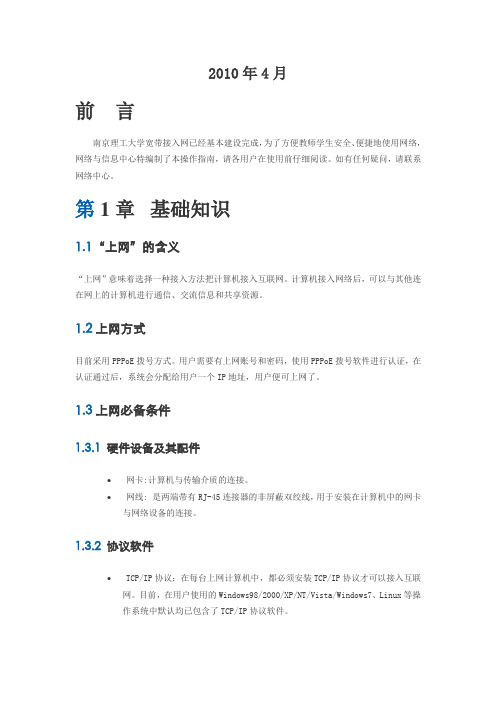
2010年4月前言南京理工大学宽带接入网已经基本建设完成,为了方便教师学生安全、便捷地使用网络,网络与信息中心特编制了本操作指南,请各用户在使用前仔细阅读。
如有任何疑问,请联系网络中心。
第1章基础知识1.1“上网”的含义“上网”意味着选择一种接入方法把计算机接入互联网。
计算机接入网络后,可以与其他连在网上的计算机进行通信、交流信息和共享资源。
1.2上网方式目前采用PPPoE拨号方式。
用户需要有上网账号和密码,使用PPPoE拨号软件进行认证,在认证通过后,系统会分配给用户一个IP地址,用户便可上网了。
1.3上网必备条件1.3.1 硬件设备及其配件•网卡:计算机与传输介质的连接。
•网线: 是两端带有RJ-45连接器的非屏蔽双绞线,用于安装在计算机中的网卡与网络设备的连接。
1.3.2 协议软件•TCP/IP协议:在每台上网计算机中,都必须安装TCP/IP协议才可以接入互联网。
目前,在用户使用的Windows98/2000/XP/NT/Vista/Windows7、Linux等操作系统中默认均已包含了TCP/IP协议软件。
•PPPoE拨号软件:目前的XP/Vista/Windows7默认均已包含了PPPoE拨号软件,用户无需另外安装;但是,Windows98/NT/2000和Linux用户需要另外安装专门的拨号软件。
第2章帐户注册与激活2.1 预注册对于还没有账号的用户,首先需要到学校的网络中心填写申请表,然后进行预注册。
找一台可以上校园网的电脑进行预注册,把用户信息录入到学校的认证数据库。
在浏览器中键入进入用户自助服务平台,如下图所示:点击“用户预注册”,进入预注册界面,如下图所示:详细填写预注册表,注意事项:•用户名:请填写学号。
•密码:拨号认证和登录自助平台的密码,请妥善保管。
•证件号码:本人身份证号码或其他证件号码。
•MAC地址:个人计算机的网络物理地址。
•接入地点:填写本人的上网地点,例如:“宿舍区域”+ “宿舍号”。
南京理工大学:802.11ac无线校园网建设
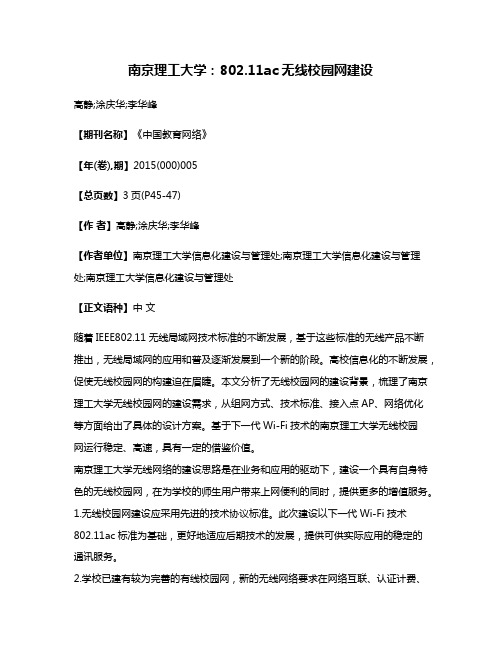
南京理工大学:802.11ac无线校园网建设高静;涂庆华;李华峰【期刊名称】《中国教育网络》【年(卷),期】2015(000)005【总页数】3页(P45-47)【作者】高静;涂庆华;李华峰【作者单位】南京理工大学信息化建设与管理处;南京理工大学信息化建设与管理处;南京理工大学信息化建设与管理处【正文语种】中文随着IEEE802.11无线局域网技术标准的不断发展,基于这些标准的无线产品不断推出,无线局域网的应用和普及逐渐发展到一个新的阶段。
高校信息化的不断发展,促使无线校园网的构建迫在眉睫。
本文分析了无线校园网的建设背景,梳理了南京理工大学无线校园网的建设需求,从组网方式、技术标准、接入点AP、网络优化等方面给出了具体的设计方案。
基于下一代Wi-Fi技术的南京理工大学无线校园网运行稳定、高速,具有一定的借鉴价值。
南京理工大学无线网络的建设思路是在业务和应用的驱动下,建设一个具有自身特色的无线校园网,在为学校的师生用户带来上网便利的同时,提供更多的增值服务。
1.无线校园网建设应采用先进的技术协议标准。
此次建设以下一代Wi-Fi技术802.11ac标准为基础,更好地适应后期技术的发展,提供可供实际应用的稳定的通讯服务。
2.学校已建有较为完善的有线校园网,新的无线网络要求在网络互联、认证计费、安全防御、应用等方面,须与有线网络形成兼容与互补。
校园有线网络的主体结构应不需要任何改变,使用原有认证计费系统,即可对无线网络进行统一认证和管理,同时应做到尽可能简化网络结构,提高网络访问速度与效率,为教学、科研、办公及学习、生活、交流提供切实可用的、稳定的无线网络环境。
3.南京理工大学无线校园网建设是在原有的校园有线网之外独立建设一套无线网络,要求完成重点区域立体式无线覆盖,使得师生用户可以在这些区域随时随地、便捷地连接网络,可以依托无线网络完成各项学习或工作,外来来宾也可顺畅地访问校内外网络资源。
4.实现无线网络的合理布建。
校园网使用指南
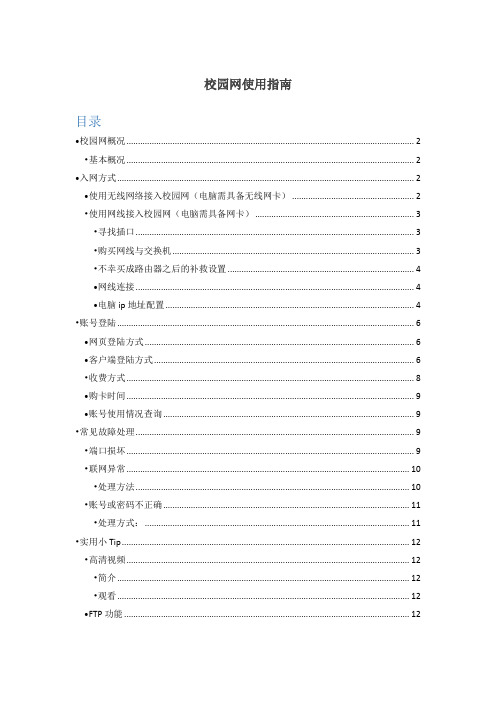
校园网使用指南目录•校园网概况 (2)•基本概况 (2)•入网方式 (2)•使用无线网络接入校园网(电脑需具备无线网卡) (2)•使用网线接入校园网(电脑需具备网卡) (3)•寻找插口 (3)•购买网线与交换机 (3)•不幸买成路由器之后的补救设置 (4)•网线连接 (4)•电脑ip地址配置 (4)•账号登陆 (6)•网页登陆方式 (6)•客户端登陆方式 (6)•收费方式 (8)•购卡时间 (9)•账号使用情况查询 (9)•常见故障处理 (9)•端口损坏 (9)•联网异常 (10)•处理方法 (10)•账号或密码不正确 (11)•处理方式: (11)•实用小Tip (12)•高清视频 (12)•简介 (12)•观看 (12)•FTP功能 (12)•校园网概况•基本概况•校园网始建于1997年,目前拥有两条400M联通网络出口(崂山四方各一条),50M教育网出口。
网内提供FTP、高清视频、方正电子教务系统、图书馆电子资源系统等服务,并提供各类学术文献的免费浏览下载,为青科学子的学习生活提供了极大地便利。
•入网方式•校园网分有线网和无线网两种接入方式•使用无线网络接入校园网(电脑需具备无线网卡)•电脑/手机打开无线网络,搜索QUST并连接,连接成功后打开任意页面即会跳转至登录页面,输入账号密码登录即可。
(仅访问学校内部资源不必登录账号)•手机搜索无线网络•电脑搜索无线网络•使用网线接入校园网(电脑需具备网卡)•寻找插口•每个宿舍都会有一至两个接口,一般都在下铺底下,如图所示:•购买网线与交换机•找到接口后需要购买网线,若寝室使用校园网的人比较多的话还需要购买交换机。
网线和交换机四方校区可以在无双科技、四合院或者23号楼对面的超市里买到,崂山校区可以在维克超市(南区)或者食堂附近的超市里(北区)买到。
网线通常一元每米,交换机40~50元一台。
•不幸买成路由器之后的补救设置•为什么不能使用路由器•如果发现自己的电脑经常遭受莫名其妙的ARP攻击、网络地址冲突之类的事情的话,不用怀疑,肯定是有人在用路由器上网了。
校园网使用手册

3激动人心的新技术图形与通讯组织图形与通讯组织管理员指南激动人心的新技术12345 大街• 100 号电话 123.456.7890 •传真 123.456.7890目录介绍 1第一章校园网址导航 14第二章教育教学资源库 14第三章微机室上机登录系统 1 第四章微机室打字练习系统 1第五章网络考试系统 1第六章网络办公系统 1设计手册 校园网址导航利用 Word 的预置样式可以方便地设置章节标题及副标题。
印出此文档的副本可以为您以后的工作节省许多时间。
选择“文件”菜单上的“打印”命令,打印全部的 9 页示例和指导。
对照打印文档,用“普通视图”查看每段的样式,通览文档并在每段的后面标出样式(按 Ctrl-Home 可返回文档开头)。
如果要创建首字下沉 ,像上段一样,为章节的首段的第一个字设置“首字下沉”效果,请单击“打”字,在框中键入新字。
如何自定义手册左方的“图标”使用的是“标题 8 ”样式,其下文字的样式为“列表项目符号 5 ”,并使用“Wingdings ”字体作为项目符号。
如果要改变项目符号,可双击项目符号。
选择新符号,或创建自定义项目符号。
图片图标 左方的图片图标是白字黑底的 Wingdings 符号。
如果要插入其他字符,单击字符并选择“插入”菜单的“符号”命令。
选择新符号并单击“插入”按钮,然后关闭对话框。
如果要创建图标,可将新图标设为“图标 1”样式。
如果要改变“图标 1”样式的底纹,请选择“格式”菜单的“边框和底纹”命令。
选择新底纹或颜色,单击“确定”。
分节符1打图标 重要信息 ✐ 测试 键盘练习 审核工作在此手册中,分节符是各种效果的关键。
打开“文件”菜单,单击“页面设置...”,激活“页面设置”对话框,选择“页边距”选项卡。
如您所看到的一样,此节(页)的上、下边距为 1.25 英寸,左、右边距分别为 2.33 英寸和 .83 英寸,页眉和页脚尾 .67 英寸。
特定的节边距使得在此手册中可以使用边框样式(如:“图标 1”样式)并且边框可以随着文字一起移动。
南京理工大学校园网用户手册 (LAN接入)
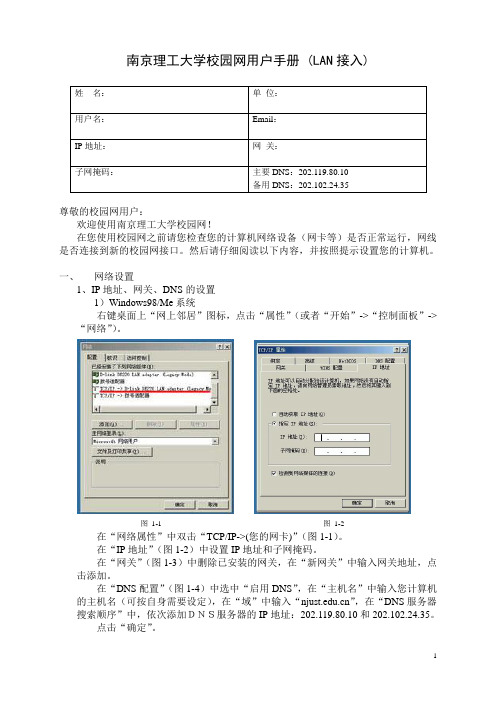
南京理工大学校园网用户手册 (LAN接入) 姓名:单位:用户名:Email:IP地址:网关:子网掩码:主要DNS:202.119.80.10备用DNS:202.102.24.35尊敬的校园网用户:欢迎使用南京理工大学校园网!在您使用校园网之前请您检查您的计算机网络设备(网卡等)是否正常运行,网线是否连接到新的校园网接口。
然后请仔细阅读以下内容,并按照提示设置您的计算机。
一、网络设置1、IP地址、网关、DNS的设置1)Windows98/Me系统右键桌面上“网上邻居”图标,点击“属性”(或者“开始”->“控制面板”->“网络”)。
图1-1 图1-2在“网络属性”中双击“TCP/IP->(您的网卡)”(图1-1)。
在“IP地址”(图1-2)中设置IP地址和子网掩码。
在“网关”(图1-3)中删除已安装的网关,在“新网关”中输入网关地址,点击添加。
在“DNS配置”(图1-4)中选中“启用DNS”,在“主机名”中输入您计算机的主机名(可按自身需要设定),在“域”中输入“”,在“DNS服务器搜索顺序”中,依次添加DNS服务器的IP地址:202.119.80.10和202.102.24.35。
点击“确定”。
图1-3 图1-42)Windows2000/XP系统右键桌面上“网上邻居”图标,点击“属性”(或者“开始”->“设置”->“控制面板”->“网络连接”)。
双击“本地连接”或者已经连接到校园网的某个连接,出现连接属性(图1-5)图1-5双击“Internet协议(TCP/IP)”,然后输入您的IP地址、子网掩码、网关、首选DNS(202.119.80.10)和备用DNS(202.102.24.35),点击确定(图1-6)。
注意:对于Windows XP操作系统的用户,还要点击“本地连接属性”中的“验证”,取消“启用此网络的IEEE 802.1X 验证”,点击确定(图1-7)点击“确定”。
南京大学网络指南(清晰版)
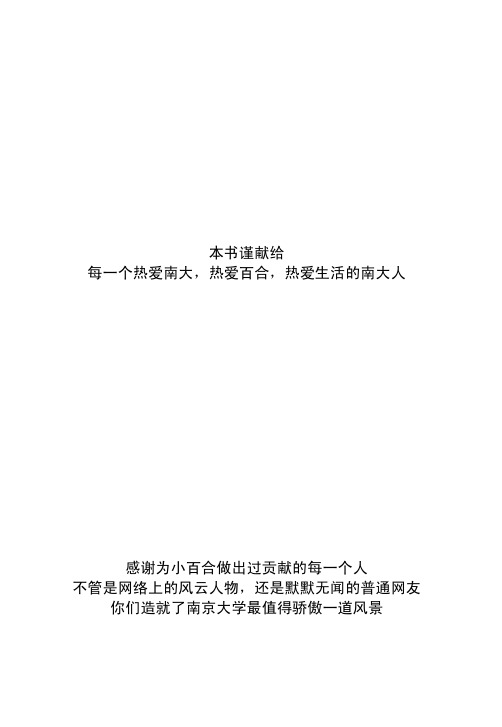
本书谨献给 每一个热爱南大,热爱百合,热爱生活的南大人感谢为小百合做出过贡献的每一个人 不管是网络上的风云人物,还是默默无闻的普通网友 你们造就了南京大学最值得骄傲一道风景本书编写人员(百合 ID) 总策划:yika1985 主编:WilliamGates 排版/美工:LfsU 撰稿:grandwin kamumi yaoge123 yaoge123 songcpu beforeme notXX AllanYan LfsU WilliamGates 审稿/技术总监:Rufev 特邀技术顾问:bieowolf LfsU WilliamGates主办:南京大学小百合工作室 南京大学法学院学生会目录前言 第一部分:校园网络 入门:校园网基本结构及常识 基础:各种软件的校园网使用方法 进阶:上网解决方案之三件套 校园网络资源介绍 特别篇:南京大学小百合 BBS 第二部分:宿舍网络 宿舍网络:生活必需品 宿舍局域网的组建方案 宿舍局域网的简单应用 第三部分:笔记本电脑选购和保养 笔记本电脑的选购 本本的使用以及保养 第四部分:常见电脑问题 常见电脑问题解答 电脑问题自救大法 附录 南京大学网络 IP 地址总表 后记 69 76 63 66 55 60 38 40 52 1 5 13 20 30前言暑假回家,得知北理工的同学面对着自己学校丰富的校园网络资源说 “我们学校不能上网” ,看到中山大学的同学面对笔记本里设好的各种网络 设置不知怎么改回来,想到去年我们初到南大时对校园网络的摸索,觉得有 必要为大家写这么一本小册子。
也许,你并不在乎在宿舍以一小时 7 毛钱的价钱用 ADSL 上网,也许, 你不满意南大的校园网环境,但是我总觉得教育科研网应该是高校的一部 分,大学生活中没有校园网的体验,总觉得少了些什么,在我们研究和忍受 校园网络的时候,会得到很多 7 毛钱买不到的东西,于是我们开始动手写这 个小册子。
南京理工大学校园网主机托管用户申请书
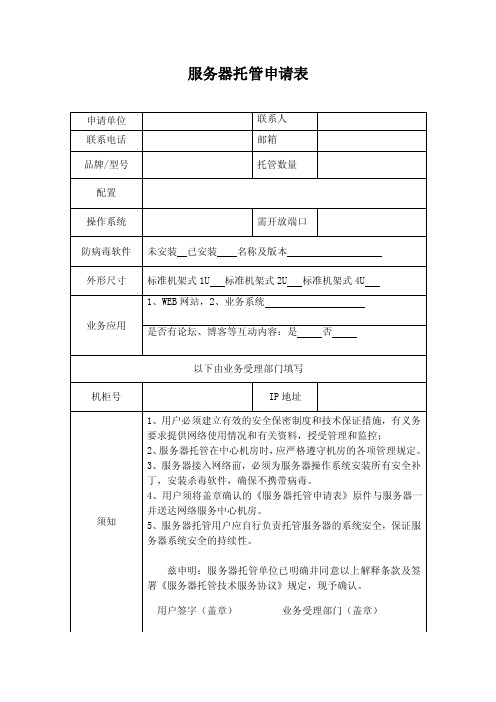
兹申明:服务器托管单位已明确并同意以上解释条款及签 署《服务器托管技术服务协议》规定,现予确认。
用户签字(盖章)
业务受理部门(盖章)
年 月日
年月日
1、用户必须建立有效的安全保密制度和技术保证措施,有义务 要求提供网络使用情况和有关资料,授受管理和监控; 2、服务器托管在中心机房时,应严格遵守机房的各项管理规定。 3、服务器接入网络前,必须为服务器操作系统安装所有安全补 丁,安装杀毒软件,确保不携带病毒。 4、用户须将盖章确认的《服务器托管申请表》原件与服务器一 并送达网络服务中心机房。 5、服务器托管用户应自行负责托管服务器的系统安全,保证服 务器系统安全的持续性。
服务器托管申请表
申请单位 联系电话 品牌/型号
联系人 邮箱 托管数量配置操作系统需开放端口
防病毒软件 未安装 已安装 名称及版本
外形尺寸 业务应用
标准机架式 1U 标准机架式 2U 1、WEB 网站,2、业务系统
标准机架式 4U
是否有论坛、博客等互动内容:是 否
机柜号 须知
以下由业务受理部门填写
IP 地址
- 1、下载文档前请自行甄别文档内容的完整性,平台不提供额外的编辑、内容补充、找答案等附加服务。
- 2、"仅部分预览"的文档,不可在线预览部分如存在完整性等问题,可反馈申请退款(可完整预览的文档不适用该条件!)。
- 3、如文档侵犯您的权益,请联系客服反馈,我们会尽快为您处理(人工客服工作时间:9:00-18:30)。
图 1-6 图 1-7
二、 CAMS系统的设置与Outlook Express类似。
2、 登录校园网Email服务网站
您也可以登录校园网Email服务器网站,在浏览器地址栏里直接输入:(如果是学生账户输入),输入您的用户名和密码,点击"登录",您就可以开始使用网页界面的Email邮件服务了。
图 1-5
双击"Internet协议(TCP/IP)",然后输入您的IP地址、子网掩码、网关、首选DNS(202.119.80.10)和备用DNS(202.102.24.35),点击确定(图1-6)。
注意:对于Windows XP操作系统的用户,还要点击"本地连接 属性"中的"验证",取消"启用此网络的IEEE 802.1X 验证",点击确定(图1-7)
图 3-2
点击"下一步",输入用户名和密码,点击"下一步",然后点"完成"。
接下来在"Internet账户"中选择"邮件"(图3-3);选中您的账户后,点击"属性"(图3-4)->"服务器",选中"我的服务器要求身份认证",点击"确定"。
您就可以用Outlook Express接受发送邮件了。
一、 网络设置
1、 IP地址、网关、DNS的设置
1) Windows98/Me系统
右键桌面上"网上邻居"图标,点击"属性"(或者"开始"->"控制面板"->"网络")。
图 1-1 图 1-2
1、 安装CAMS系统客户端
客户端CAMS系统的客户端程序"H3C 8021XClient V220.exe"可以从学校主页()下载或者到学校网络中心拷贝。
将H3C 8021XClient V220.exe下载或拷贝到您的计算机中。
双击运行,点击"下一步",选择"我接受..."点击"下一步";
点击"确定"。
图 1-3 图 1-4
2) Windows2000/XP系统
右键桌面上"网上邻居"图标,点击"属性"(或者"开始"->"设置"->"控制面板"->"网络连接")。双击"本地连接"或者已经连接到校园网的某个连接,出现连接属性(图1-5)
2005年4月
1
服务联系方式:
如果您在使用校园网的过程中遇到问题,可随时与网络中心技术人员联系,我们将及时帮你处理解决。
服务电话:84315650
服务信箱:webservice@
南京理工大学现代教育技术中心
输入用户名和公司名(根据自己需要设定)点击"下一步";
选择"全部",点击"下一步";
点击"完成",选择"是,立即重新启动我的电脑",重新启动您的计算机。
2、 连接网络
重新启动后,双击桌面上"H3C802.1X"图标,运行CAMS系统客户端(图2-1)。
图 2-1
图 3-3 图 3-4
注意:如果用Outlook Express接受附件有问题,请点击菜单栏上的"工具"->"选项",选择"安全"(图3-3)。不要选中"不允许保存或打开有病毒的附件",然后点击"确定"即可。
点击"确定"。
图 1-6 图 1-7
2、取消代理服务器
在桌面上右键"Internet Explore"选择"属性",在"Internet属性"(图1-6)中点击"局域网设置"。
南京理工大学校园网用户手册 (LAN接入)
姓 名:
单 位: 用户名:
Email: IP地址:
网 关: 子网掩码: 主要DNS:202.119.80.10
备用DNS:202.102.24.35
尊敬的校园网用户:
欢迎使用南京理工大学校园网!
在您使用校园网之前请您检查您的计算机网络设备(网卡等)是否正常运行,网线是否连接到新的校园网接口。然后请仔细阅读以下内容,并按照提示设置您的计算机。
1、 Outlook Express的使用
打开Outlook Express,在菜单栏上点击"工具"->"账户"(图3-1)。
图 3-1
点击"添加"->"邮件",按提示输入"显示姓名"、"邮件地址"。
在"电子邮件服务器名"(图3-2)中,"接受邮件服务器"和"发送邮件服务器"栏里输入(如果是学生账号输入)。
输入用户名和密码,点击"连接",右下角任务栏会有一个连接的图标。
3、 断开网络
右键任务栏上图标,点击"断开连接"。
注意:在您有了账户以后,您可以直接登录(如果是学生账户登录),在网站中管理您的账户信息。
三、 邮件服务使用方法
在"网络属性"中双击"TCP/IP->(您的网卡)"(图1-1)。
在"IP地址"(图1-2)中设置IP地址和子网掩码。
在"网关"(图1-3)中删除已安装的网关,在"新网关"中输入网关地址,点击添加。
在"DNS配置"(图1-4)中选中"启用DNS",在"主机名"中输入您计算机的主机名(可按自身需要设定),在"域"中输入"",在"DNS服务器搜索顺序"中,依次添加DNS服务器的IP地址:202.119.80.10和202.102.24.35。
